Berikut menu Vendor Jasa yang dapat diakses melalui Master Data -> Master Sales -> Vendor Jasa. Menu ini dapat digunakan untuk memantain Vendor Jasa yang dapat digunakan untuk tipe bisnis unit OPD, Ekspedisi, dan Biro Jasa. Data pada menu Vendor Jasa dapat digunakan untuk transaksi yang digunakan di Cabang. User dapat melihat tampilan seperti pada Gambar 124 – Vendor Jasa.
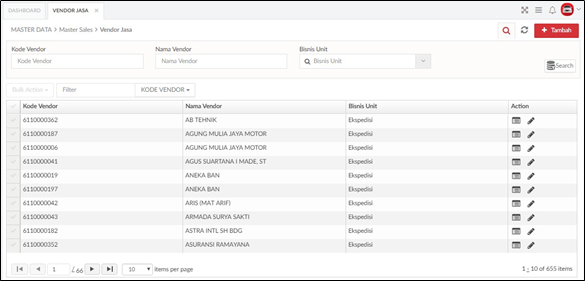
Berikut penjelasan lebih lanjut mengenai fungsi yang ada pada tampilan Vendor Jasa :

| Tombol ini digunakan untuk membuka halaman tambah data Vendor Jasa. |

| Field ini digunakan untuk menginput kata kunci pencarian. |

| Tombol ini digunakan untuk membuka halaman detail data dari Vendor Jasa. |

| Tombol ini digunakan untuk mengubah data Vendor Jasa. |

| Tombol ini digunakan untuk refresh data dan tampilan. |

| Tombol ini digunakan untuk melakukan pencarian sesuai dengan filter yang sudah diisi. |
1.4.21.1. Lihat Detail
User dapat melihat detail informasi dari Vendor Jasa yang sudah ada, user dapat menekan tombol

seperti pada Gambar 124 – Vendor Jasa, untuk menampilkan halaman detil dari informasi Vendor Jasa yang sudah dibuat seperti pada Gambar 125 – Lihat Data Vendor Jasa.
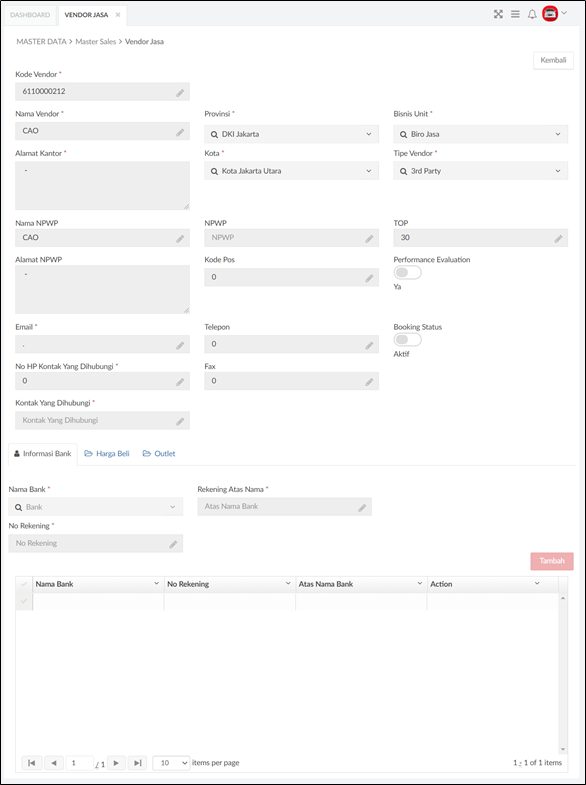
1.4.21.2. Tambah Vendor Jasa
User dapat membuat data Vendor Jasa, dengan cara menekan tombol

seperti pada Gambar 124 – Vendor Jasa. User dapat mengisi pada field-field yang sudah disediakan, lalu melanjutkan dengan menekan tombol

untuk melakukan penyimpanan data atau menekan tombol

untuk membatalkan pembuatan data Vendor Jasa dan kembali ke halaman utama Vendor Jasa. User dapat melihat tampilan seperti pada Gambar 126 – Tambah Vendor Jasa.
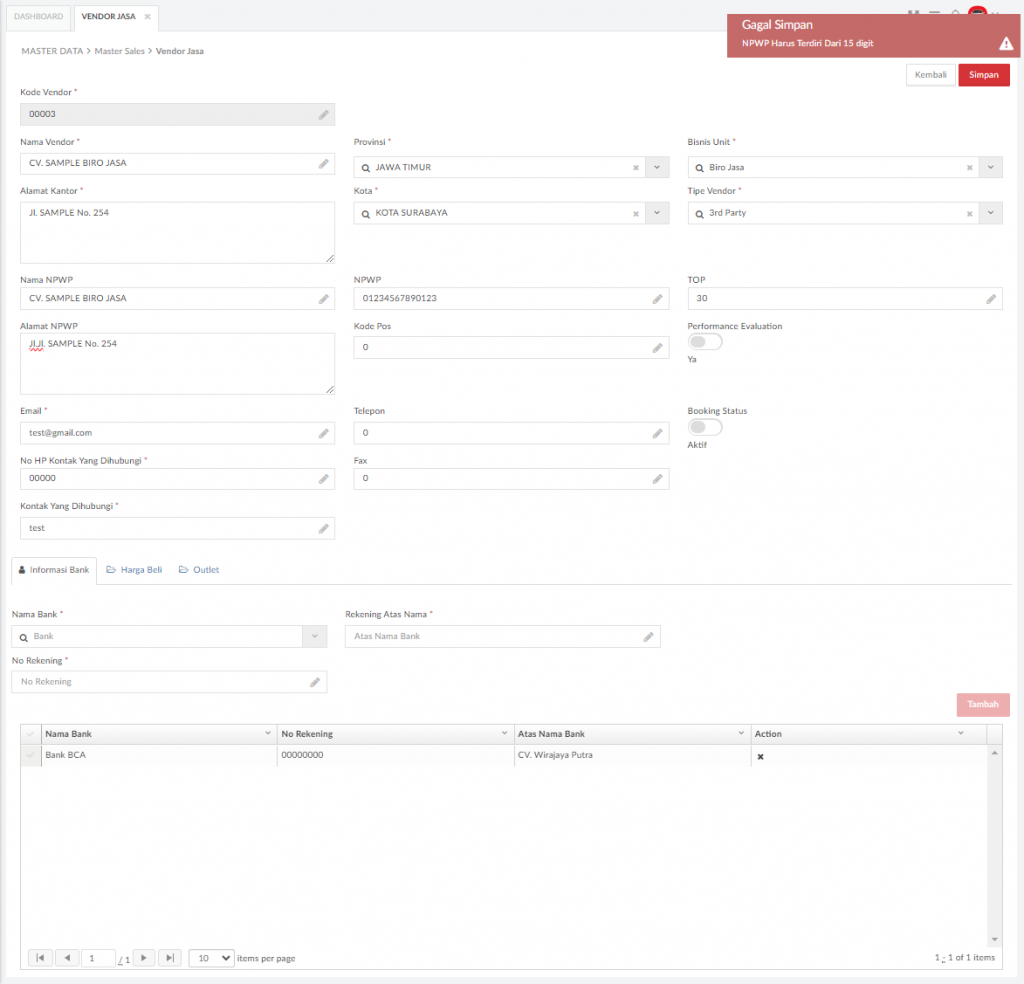
User dapat melengkapi data Vendor Jasa dengan menambahkan data pada Tab Informasi Bank dengan mengisi field-field yang sudah disediakan dilanjutkan dengan menekan tombol

maka data yang diinput akan tampil pada data grid yang ada. User dapat melihat tampilan seperti pada Gambar 127 – Tambah Vendor Jasa – Informasi Bank.
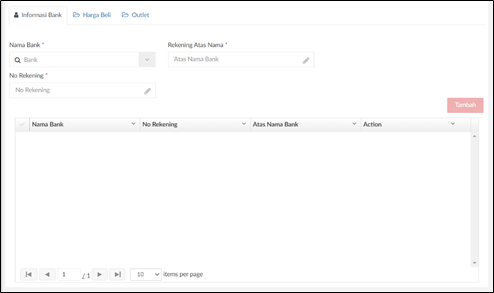
Selanjutnya User dapat menambahkan harga beli yang didapat dari Vendor menggunakan Tab Harga Beli seperti pada Gambar 128 – Tambah Vendor Jasa – Harga Beli, dengan cara melakukan upload data menggunakan template yang bisa didapat dari DMS dengan menekan tombol

seperti pada Gambar 129 – Template Data Vendor Jasa. Dilanjutkan dengan menekan tombol

untuk mengambil data dan menekan tombol

untuk melakukan upload data template ke DMS.
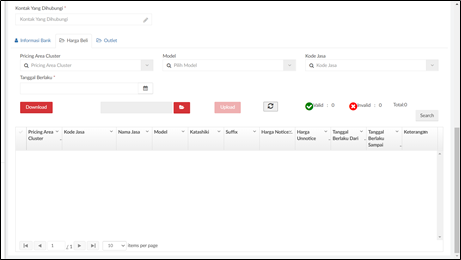

Berikutnya User dapat menambahkan data outlet pada Tab Outlet seperti pada Gambar 130 – Tambah Vendor Jasa – Outlet, yang digunakan untuk mengatur Cabang yang bisa menggunakan Vendor Jasa yang sedang ditambahkan. User dapat menekan tombol

maka system akan menampilkan list Cabang yang ada di satu grup dealer yang sama seperti pada Gambar 131 – List Outlet. User dapat mencentang Cabang-Cabang yang dipilih lalu menekan tombol

atau menekan tombol

untuk membatalkan dan kembali ke proses sebelumnya.
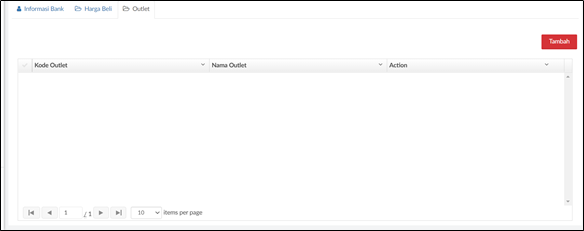
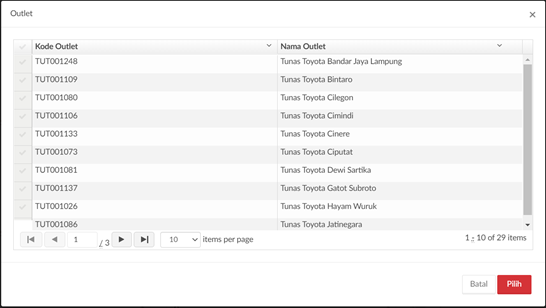
Sehubungan dengan adanya fields NPWP pada menu ini, berikut adalah penjelasan notifikasi terkait NPWP:
1. Notifikasi : NPWP harus terdiri 15 Digit
Notifikasi ini akan muncul apabila:
• NPWP yang diisi kurang dari 15 digit
• Berlaku untuk tanggal transaksi (billing) sebelum tanggal efektif NPWP 16 Digit berlaku
2. Notifikasi : NPWP harus terdiri 16 Digit
Notifikasi ini akan muncul apabila:
• NPWP yang diisi kurang dari 16 digit
• Berlaku untuk transaksi (billing) setelah tanggal efektif NPWP 16 Digit berlaku
Belum ada informasi terbaru dari pemerintah kapan tanggal/timing efektif NPWP 16 digit berlaku, jika sudah ada informasi akan kami infokan lebih lanjut.
1.4.21.3. Ubah Vendor Jasa
User dapat mengubah data Vendor Jasa dengan cara menekan tombol

seperti pada Gambar 124 – Vendor Jasa. User dapat mengubah data pada field-field yang sudah disediakan, lalu melanjutkan dengan menekan tombol

untuk melakukan penyimpanan data atau menekan tombol

untuk membatalkan perubahan data Vendor Jasa dan kembali ke halaman utama Vendor Jasa. User dapat melihat tampilan seperti pada Gambar 129 – Ubah Vendor Jasa.
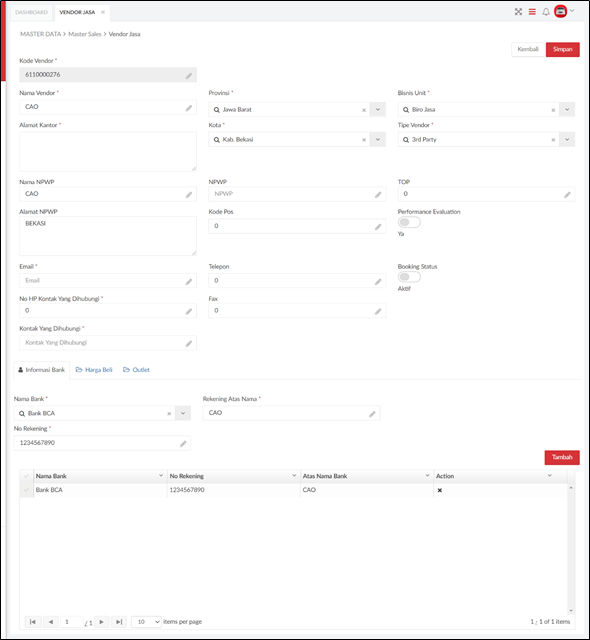
Sehubungan dengan adanya fields NPWP pada menu ini, berikut adalah penjelasan notifikasi terkait NPWP:
1. Notifikasi : NPWP harus terdiri 15 Digit
Notifikasi ini akan muncul apabila:
• NPWP yang diisi kurang dari 15 digit
• Berlaku untuk tanggal transaksi (billing) sebelum tanggal efektif NPWP 16 Digit berlaku
2. Notifikasi : NPWP harus terdiri 16 Digit
Notifikasi ini akan muncul apabila:
• NPWP yang diisi kurang dari 16 digit
• Berlaku untuk transaksi (billing) setelah tanggal efektif NPWP 16 Digit berlaku
Belum ada informasi terbaru dari pemerintah kapan tanggal/timing efektif NPWP 16 digit berlaku, jika sudah ada informasi akan kami infokan lebih lanjut.